Seagate Dashboard が動作しない: 復元する 5 つの方法
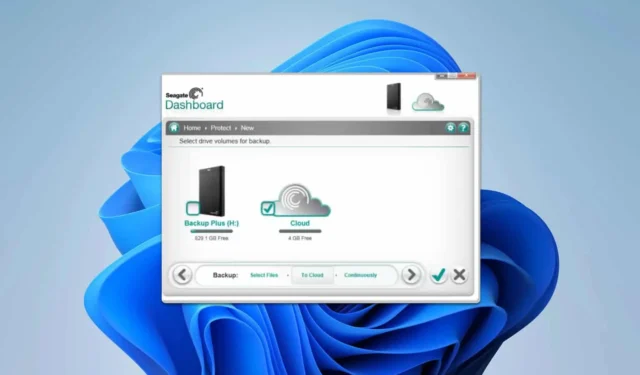
Seagate Dashboard が Windows 上で動作しない場合、特にバックアップに使用している場合は、非常にイライラすることがあります。Seagate Dashboard を正常な状態に戻すための実用的な解決策をいくつか見ていきましょう。
Seagate Dashboard が動作しない場合はどうすればいいですか?
始める前に、管理者として Seagate Dashboard を実行して、それが役立つかどうかを確認してください。アプリとバックアップ プロセスを再起動すると役立つこともあります。最後に、ウイルス対策を一時的に無効にして、それが役立つかどうかを確認してください。
1. Seagate Dashboardをインストールする前に前提条件をインストールする
- お好みの Web ブラウザーを開き、 Microsoft Web サイトから、Windows バージョン (32 ビットまたは 64 ビット) に必要な Microsoft Visual C++ 再頒布可能パッケージをダウンロードします。
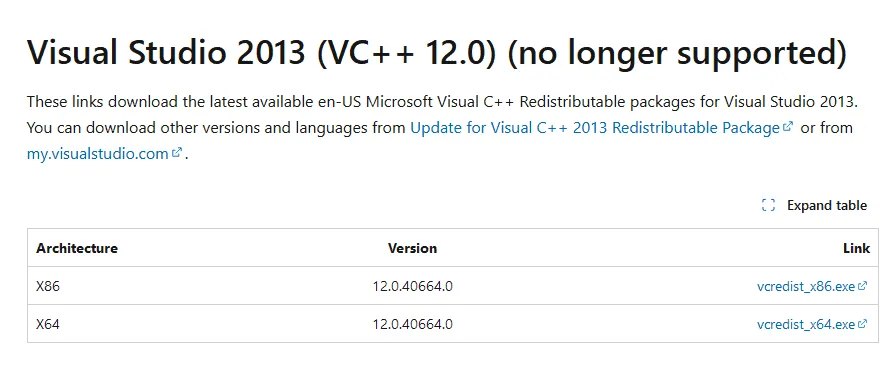
- 64 ビット Windows の場合:
- Microsoft Visual C++ 2005 再頒布可能パッケージ (x86)
- Microsoft Visual C++ 2010 SP1 再頒布可能パッケージ (x86)
- Microsoft Visual C++ 2010 SP1 再頒布可能パッケージ (x64)
- マイクロソフト.NET 4.0
- Windows インストーラ 3.1
- 32 ビット Windows の場合:
- Microsoft Visual C++ 2005 再頒布可能パッケージ (x86)
- Microsoft Visual C++ 2010 SP1 再頒布可能パッケージ (x86)
- マイクロソフト.NET 4.0
- Windows インストーラ 3.1
- これらのパッケージをダウンロードしてインストールします。
- コンピュータの管理者権限があることを確認してください。
- Seagate Dashboard インストーラーを右クリックし、「管理者として実行」を選択します。
2.ダッシュボードを再インストールする
- Windows + キーを押してX 、「アプリと機能」を選択します。
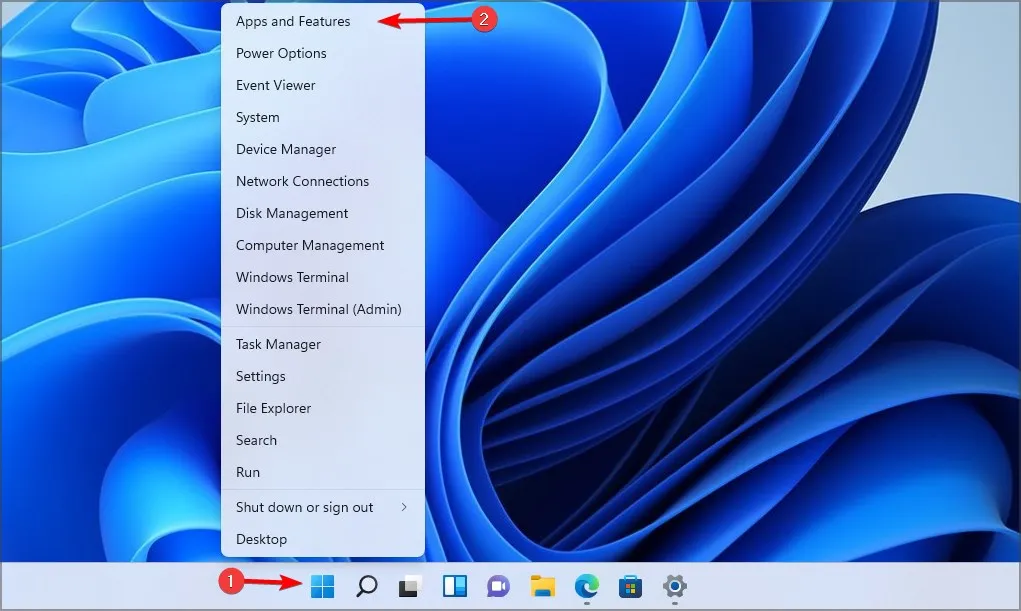
- Seagate Dashboardを見つけて、その横にある 3 つのドットをクリックし、[アンインストール]を選択します。
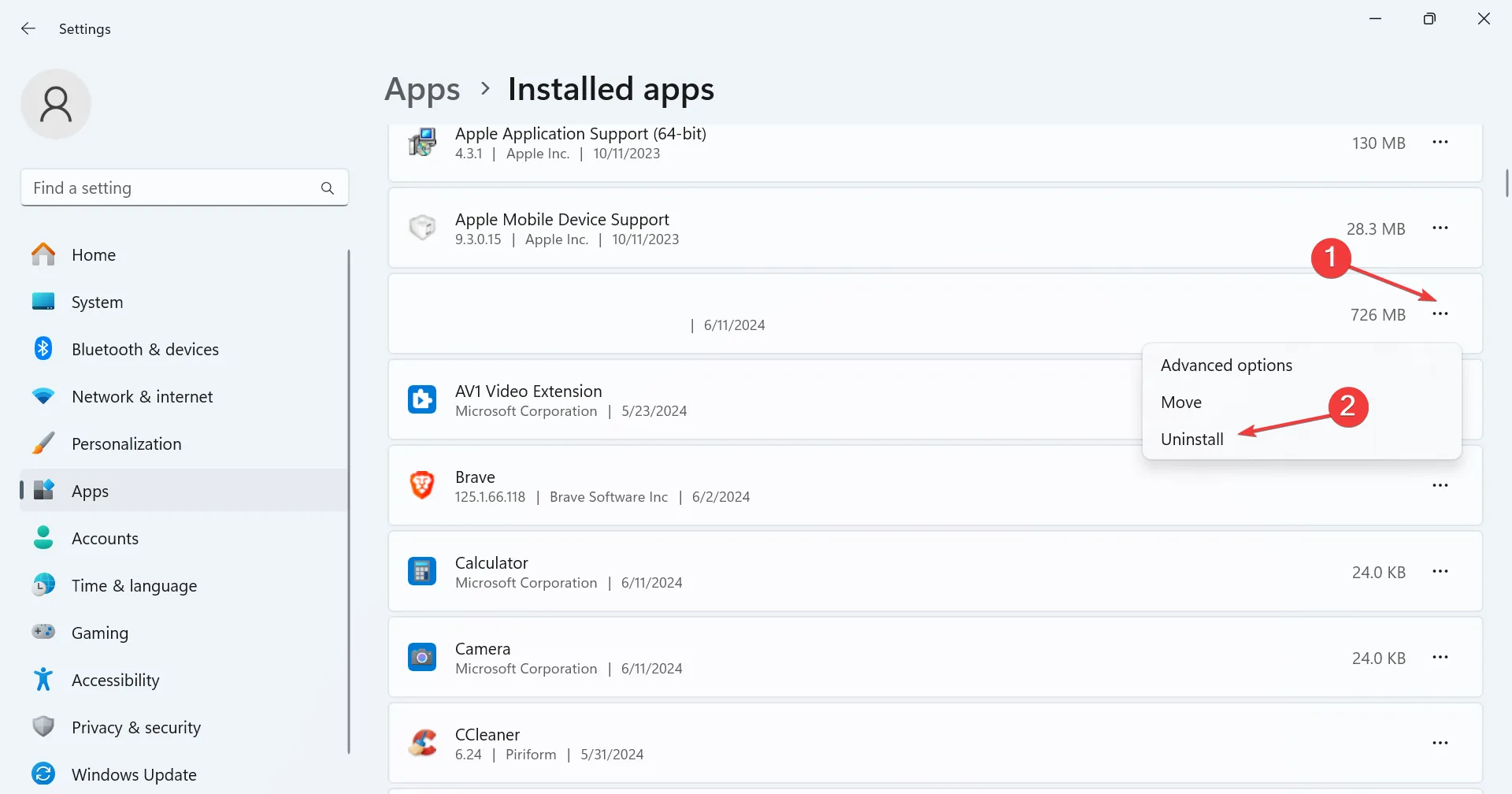
- 削除したら、再度インストールして、問題が解決したかどうかを確認します。
3. バックアップタスクを再スケジュールする
- ファイルエクスプローラーを開き、
C:\Users\YourUserName\AppData\Roaming\Seagate\Seagate Dashboard 2.0\Files - ユーザー名 ( UserName.nji )のファイルが存在することを確認します。
- ファイルが存在する場合は、Windows + キーを押して「taskschd.msc」R と入力します。
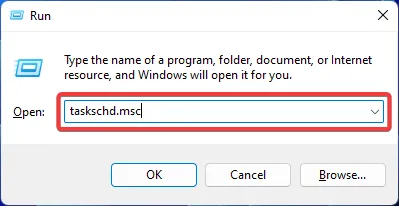
- [アクション] > [タスクの作成]に移動します。
- [全般] タブで、タスクの名前を入力します。
- [アクション] タブで、[新規] をクリックします。
- プログラム/スクリプトを設定します:
"C:\Program Files (x86)\Seagate\Seagate Dashboard 2.0\NBCore.exe" - 最後に引数の追加を設定します。
C:\Users\YourUserName\AppData\Roaming\Seagate\Seagate Dashboard 2.0\Files\UserName.nji - 画面の手順に従って設定を完了します。
4. 重要なサービスが実行されていることを確認する
- Windows キー +を押してR、services.mscと入力し、 を押しますEnter。
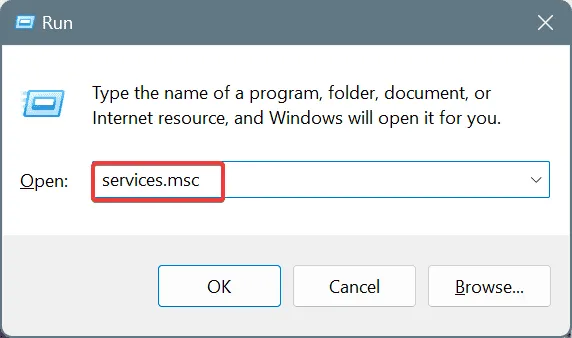
- [サービス] ウィンドウで、次のサービスが開始され、[自動]に設定されていることを確認します。
- COM+ イベント システム
- COM+ システム アプリケーション
- Microsoft ソフトウェア シャドウ コピー プロバイダー
- リモート プロシージャ コール (RPC)
- Seagate ダッシュボード サービス
- Seagate モバイル バックアップ サービス
- システムイベント通知
- タスクスケジューラ
- ボリュームシャドウコピー
- Windows イベント ログ
- 開始されていないサービスがある場合は、そのサービスを右クリックして[開始]を選択します。
- [自動] に設定されていない場合は、サービスを右クリックし、[プロパティ] を選択して、[スタートアップの種類] を[自動]に設定します。
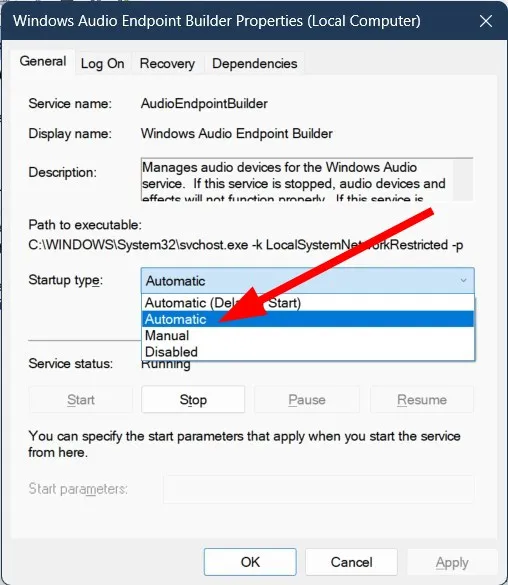
Seagate Dashboard は Windows 11 と互換性がありますか?
Seagate Dashboard は 2018 年以降開発されておらず、Windows 11 と互換性がありません。
Seagate Dashboard は無料ですか?
はい、ソフトウェアは無料で、Seagate の Web サイトからダウンロードできます。
Seagate Dashboard がまだ動作しない場合は、別のデータ バックアップ ソフトウェアに切り替えることをお勧めします。
Seagate ドライブにはさまざまな問題があり、Seagate の外付けドライブがまったく表示されないという報告が多く寄せられています。
バックアップに問題がある場合は、Windows 11 で自動バックアップを設定する方法を説明したガイドもご覧ください。



コメントを残す